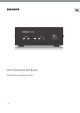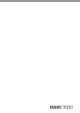Quick Start Guide
8 9
快速启动向导
VNET USB RS232 INTERFACE
连接电脑
您可以通过以下两种方式之一将计算机连接到 VNET 接口:
RS232
如果您的计算机具有本机串行 (RS-232) 端口, 只需使用 RS-232 扩展电缆 (直通母
对母) 将其连接到 VNET™ 接口上的 RS232 插座, 如图 1 所示。 使用 RS232 时, 必须通
过电源随附的 3.5 毫米插孔电缆, 从随附的附件电源产品向 VNET™ 接口提供直流
电源。 这可以为一个或两个兼容的附件供电。 可以使用电源上的 A 或 B 输出, 因为
它们是相同的。
DevicesComputer
Diagram 1
VNET
In Link
VNET
In Link
USB
您可以使用 USB Type B 到 USB Type B 的电缆通过 USB 通过 USB 将计算机连接到
VNET™ 接口, 如图 2 所示。 使用 USB 时, 通常不需要使用电源为 VNET™ 接口供电,
因为 USB 可以为接口提供足够的电源。 但是, 如果网络上有任何由网络供电的设
备, 则必须使用附件电源
连接设备
将 VNET™ 接口上的 VNET™ Link 插槽连接到要控制的第一个设备的 VNET™ In 插
槽, 然后将该设备的 VNET™ Link 插槽连接到下一个设备的 VNET™ In 插槽, 依此类
推。设备的连接顺序并不重要。 不需要连接 “链” 中最后一个设备的 Link 插槽。
VNET™ 接口的 In 插座专用于特殊应用, 通常无法连接。 “Ethercon” 网络连接器与
可用于进行这些连接的标准 RJ45 以太网跳线完全兼容。 如果需要更高的耐用性,
我们建议使用 Neutrik Ethercon 锁定类型的连接器。
Devices
BvNet
Adapter
Computer
VNET
In Link
VNET
In Link
Diagram 2